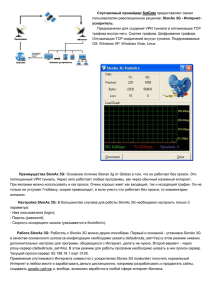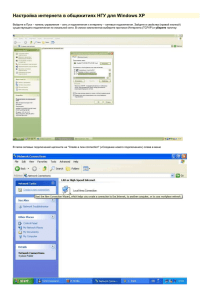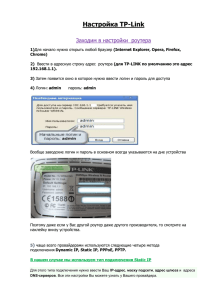Установка и настройка win-клиента для учреждений
реклама
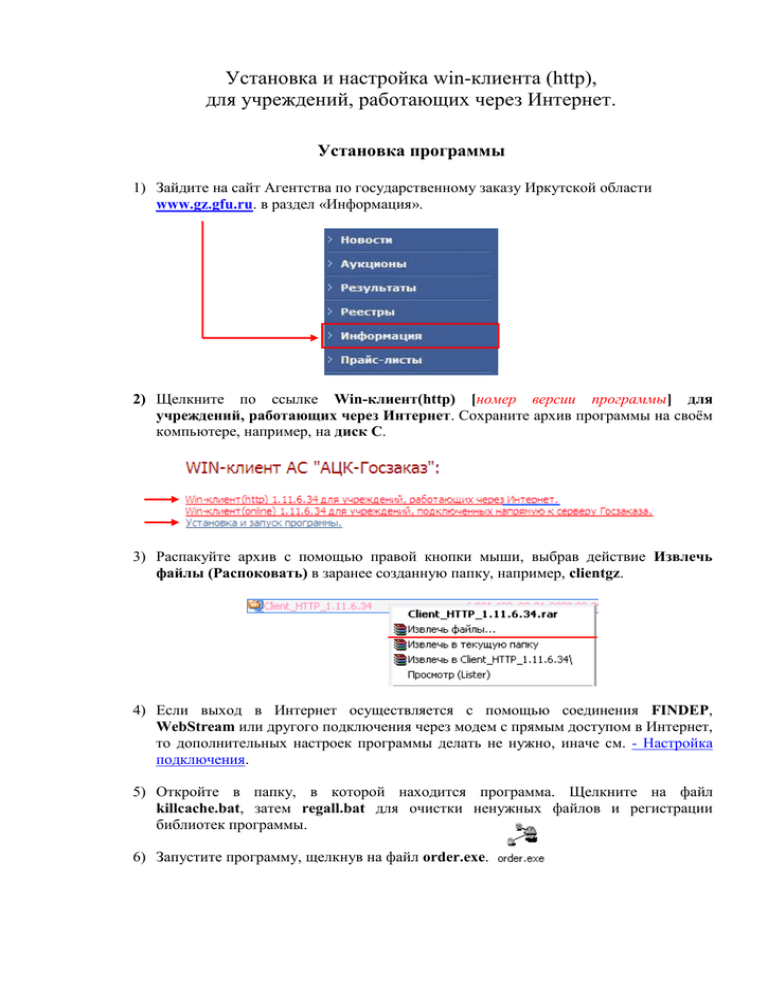
Установка и настройка win-клиента (http), для учреждений, работающих через Интернет. Установка программы 1) Зайдите на сайт Агентства по государственному заказу Иркутской области www.gz.gfu.ru. в раздел «Информация». 2) Щелкните по ссылке Win-клиент(http) [номер версии программы] для учреждений, работающих через Интернет. Сохраните архив программы на своём компьютере, например, на диск C. 3) Распакуйте архив с помощью правой кнопки мыши, выбрав действие Извлечь файлы (Распоковать) в заранее созданную папку, например, clientgz. 4) Если выход в Интернет осуществляется с помощью соединения FINDEP, WebStream или другого подключения через модем с прямым доступом в Интернет, то дополнительных настроек программы делать не нужно, иначе см. - Настройка подключения. 5) Откройте в папку, в которой находится программа. Щелкните на файл killcache.bat, затем regall.bat для очистки ненужных файлов и регистрации библиотек программы. 6) Запустите программу, щелкнув на файл order.exe. Настройка подключения 1) Если доступ в Интернет осуществляется через прокси-сервер, то необходимо сделать настройки подключения программы. 2) Для этого открыть файл order.ini, из папки c программой с помощью блокнота или другого текстового редактора. 3) В открытом файле найдите указанные ниже строки и установите необходимые значения. Параметры подключения к Интернету можно узнать у вашего системного администратора или поставщика услуг Интернет. [HTTP] URL=http://gz.gfu.ru:8090/proxy ; В случае подключения через прокси указать его IP адрес ProxyServer= Ввести IP адрес вашего прокси сервера; ; В случае подключения через прокси указать номер его порта ProxyPort=Ввести номер вашего порта (обычно 8080); ; Авторизация на прокси. Доступные значения TRUE и FALSE ; Если ваш прокси требует авторизацию, то необходимо указать ; значение TRUE и указать параметры ProxyUser, ProxyPassword ProxyAuthentication= TRUE и FALSE ; Имя пользователя прокси-сервера ProxyUser=Ввести имя ; Пароль пользователя прокси-сервера ProxyPassword=Ввести пороль 4) Сохраните файл с изменениями. Как узнать текущую версию программы 1) В окне программы зайдите в ? => О программе. 2) В открывшемся окне вы увидите номер версии установленной у вас программы. 3) На главной странице сайта www.gz.gfu.ru указана текущая версия программы. 4) В случае, если у вас установлена версия ниже указанной на сайте необходимо самостоятельно выполнить обновление. Обновление программы 1) Для этого необходимо удалить старую версию программы. Затем скачать и установить новую версию программы, выполнив выше перечисленные действия по ее установке и настройке.